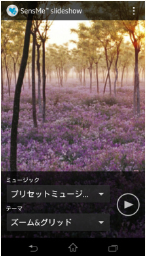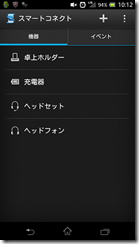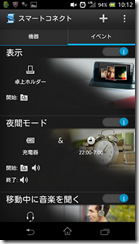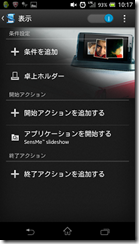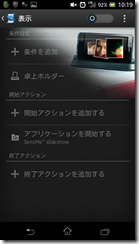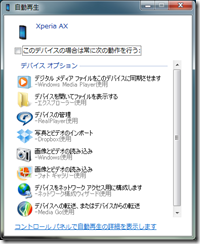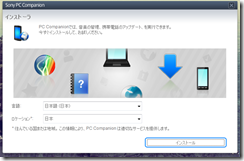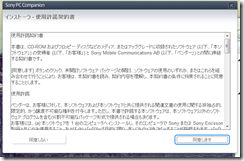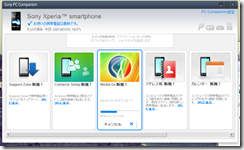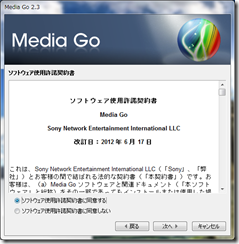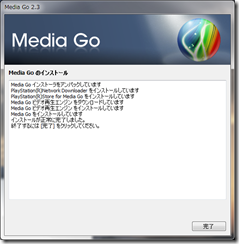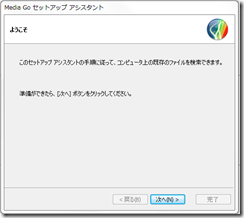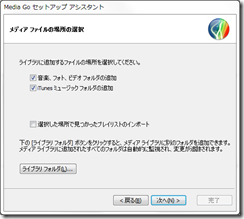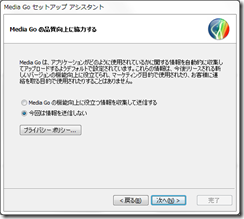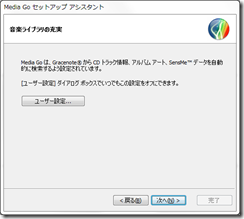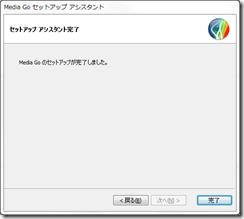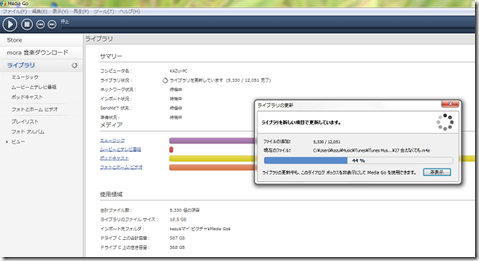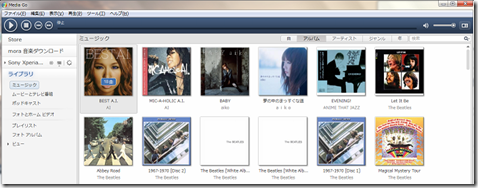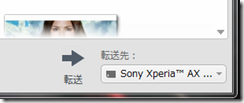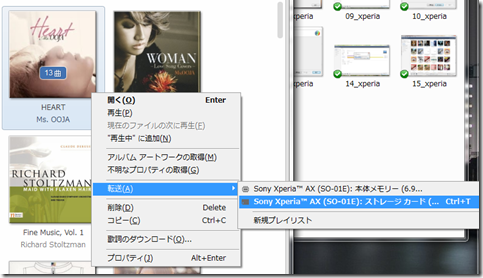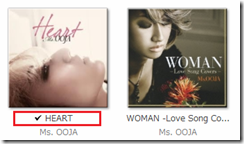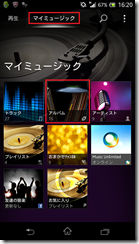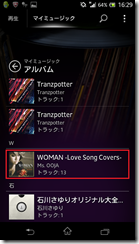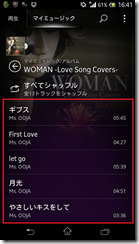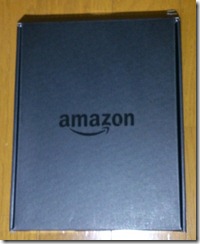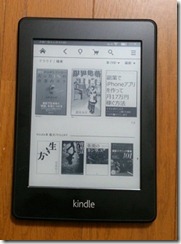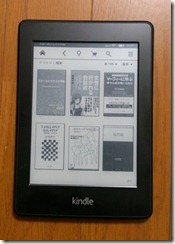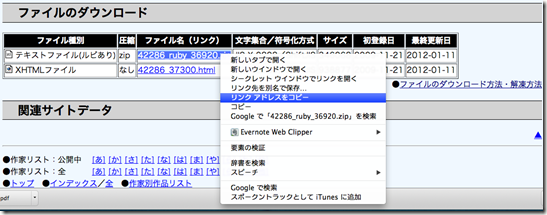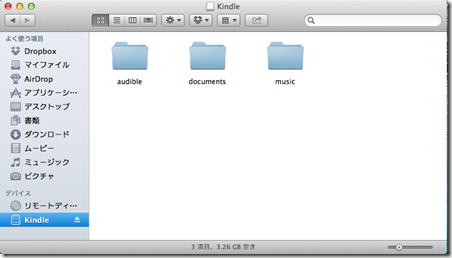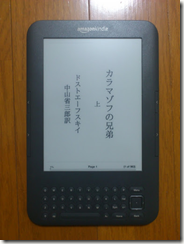第6世代 iPod nanoのシャッフル解除方法 [ガジェット]
再生画面を一度タップし、そのあと指を左にスライドすると、繰り返し再生とシャッフル再生の設定画面が現れる。
このシャッフルアイコンをタップして白くなれば完了。
参考サイト
SONY Xperia Z C6603 開封 [ガジェット]
業務の関係でSIMフリースマホが必要となったので注文したXperia Z C6603が届きました。注文に際して「SIMフリー FHD Android スマホ」の条件でいろいろな機種を比較検討した結果、SONY Xperia Z SO-02Eを選定しました。選定の基準はおいといてさっそく開封します。
開封
外箱
蓋を開けた
同梱類
充電用のコンセントが中国の200V用みたいです。これは使えません。
デスクトップ画面
最初に表示されたのは中国語での表示です。
事情があって保護フィルムを剥がせません。
保護フィルムを剥がした後に、写真は入れ替えるかもしれません。
日本語表示に変更
インストールアプリ
キャリアが提供するアプリがインストールされていないので、デスクトップ画面とアプリケーション画面はすっきりしています。
デスクトップ画面.1~3
アプリケーション画面.1~3
開封の記事はここまでとします。
ちなみに故障した場合はどこに依頼するのだろうか?
調べておく必要があります。
Experia AX スマートコネクト [ガジェット]
卓上ホルダーに本体を置くと現れる以下の画面、ホルダーから取り外した後も表示されたままで、いちいち停止させる作業が必要。毎日のことなので煩わしく感じてきたので設定方法を調べてみた。
◆コントロールしているアプリは?
スマートコネクト(LiveWare マネージャー)が制御している。これは何かを行ったときに何かを自動実行させるためのアプリで、「NFCタグをかざした時」「Bluetoothを繋いだ時」「ヘッドフォンを繋いだ時」「充電器に繋いだ時」などに、「指定アプリを起動」「Wi-FiやBTをオン/オフ」「音量やアラームを変更」「テザリングを開始」「好きなメッセージをSMSやFacebookで送る」などができる。
◆起動方法
「設定」→「Xperia」→「スマートコネクト」で呼び出せる。いかの画面から、「機器」と「イベント」を設定する。
◆設定
表示をタップすると、卓上ホルダーに置いた時に、「SenseMe Slideshow」アプリケーションが開始するように設定されていることがわかる。今は卓上ホルダーに置いた時に、起動してほしい機能は思い当たらないので、この機能自体を停止した。
Xperia AX WALKMANで音楽を聴く方法 [ガジェット]
1. PC Companionのインストール
① スマホとパソコンを miniUSBケーブルでつなぐ。1000円ぐらいで買える。
② スマホの画面に、以下の画面が表示されるので「インストール」をタップする。
③ パソコン画面に以下の画面が出たら、使用しないので[×]で閉じる。
④ 暫くするとPC Companionのインストール画面が出るので、画面の指示し従いインストールする。
・「インストール」ボタンON
・「承認します」ボタンON
・「Media Go 新規!」を選択する。
・日本語を選択し「次へ」ボタンON
・「次へ」ボタンON
・「標準インストール」を選択し「次へ」ボタンON
・インストールが開始される。
・Media Go セットアップアシスタントが立ち上がる。「次へ」ボタンON
・iTunesで音楽を管理している場合は、「iTunesミュージックフォルダの追加」をチェックする。音楽、フォト、ビデオも管理する場合は「音楽、フォト、ビデオフォルダの追加」もチェックする。
・「今回は情報を送信しない」を選択して、「次へ」ボタンON
・「次へ」ボタンON
・セットアップ終了
・「ライブラリの更新」が終了したらインストールは終了。
2. 音楽データ転送方法
① ディスクトップにできた下のアイコンをクリックしMedia Goを立ち上げる。
② 画面右下の「転送先:」をクリック、「Sony Xperia AX ...ストレージカード...」にする。
③ Xperiaにコピーしたいアルバムを右クリックし、現れたメニューから「転送(A)」→「Sony Xperia (SO-E01E):ストレージカード (… Ctrl+T)」を選択する。
④ アルバムがXperiaに転送される。
3. 音楽の聴き方
① スマホのWALKMANアイコンをタップする。
② 「マイミュージック」→「アルバム」とタップすると、先ほどコピーしたアルバムが現れる。
③ このアルバムをタップ、次に曲リストから聞きたい曲をタップすればOK。
Kindle Paperwhite 3G版届いた [ガジェット]
今まで電子書籍はKindle 3で青空文庫PDF版を転送して読んでいた。日本のアマゾンで電子書店が開店してからは、iPad mini や Xperia のKindleアプリで読んでいた。しかし長時間読んでいると目の疲れがひどく感じストレスになってた。
読みたい青空文庫もまだまだあるし、思い切ってKindle Paperwhite 3Gを購入しました。
そして注文してから2日後の昨日届きました。
外箱です。
本体と、microUSBケーブル。
電源を入れると初期設定画面が起動し、言語およびWifiの設定を行いました。詳細はいろいろなところで紹介されているので割愛します。
そのご、使用方法が表示され指示どうり画面をタップしていくと、ホーム画面となります。
自分のアカウントは登録済みで、今までに購入した本が表示されました。
E Inkはやっぱり見やすいし目に優しいです、しかもKindle3と違いフロント照明もあって暗いところでも読めてさらに良い感じです。
今年も、100冊以上/年の目標に向け、読書生活がスタートしました。
Xperia AX(SO-01E) 電池持ちを改善する方法を試してみた [ガジェット]
購入したXperia AX (SO-01E)の電池持ちが非常に悪い印象なので、WEB上にある改善方法を一つずつ試してみることにした。なを結果はこのブログを更新する方法で残していく。
初期状態はプリインストールアプリは導入したままでいくつかのアプリはバックグランドで動作している状態。さらに自分の使いたいソフトをインストールした状態からスタート。
使用状態は、朝、9時、昼休み、3時休み、定時後にそれぞれ5分から10分使用。主に、Twitter、Facebookの閲覧、LINEのプッシュ情報の確認、Webからスポーツクラブのスタジオスケジュール確認等。
朝の8:00に充電用クレドールから外し、夕方7時ごろのバッテリー残量を記録していく。
1. 2013/1/7 PM7:00
初期状態はプリインストールアプリの最新版へのアップデートおよび下記アプリをインストールした状態。
- ついっぷる
- ロケタッチ
- LINE
- Evernote
- NAVITIME
- Open Advanced Task Killer (15分ごとにアプリを停止する設定)
バッテリー残量:12%
2. 2013/1/8 PM7:00
以下の対応を実施
- バックグラウンドで動作しているアプリの動作を停止またはアンインストール
- 液晶画面の明るさを100%自動調整から50%固定に変更
バッテリー残量:50%
効果あり過ぎか?
アプリの使用状況の違いもあるので、この状態で数日確認することにする。
またアプリの停止効果か、画面の明るさの変更効果か判断できないので、次の確認は画面の明るさを100%自動調整に戻すことにする。
3. 2013/1/21
本格的に使いだすと、同じ条件で使い続けるのが難しくなります。
今回の条件は
- 液晶画面の明るさを100%自動調整に戻した。
- あと画面の自動回転を停止した。
アプリの使用状況は、昼休みの間中、TwitterやFacebookの記事を確認していたので、自分の使い方としては多めでした。
この状態なら実用上問題ないけど、もう少し改善する方法がないか実験してみる。
4. 2013/1/22
- 昨晩、Sleep as Android をインストールしました。
これは睡眠サイクルを解析し、最も快適に起きれるタイミングで目覚ましを鳴らします。メモリーに駐屯してる様子があるので、バッテリー使用状況に影響があるかもです。

バッテリー残量:25%
やっぱりバッテリーの減り方が多くなりました。
でも目覚まし音が好みなのと、睡眠サイクル解析結果のグラフが奇麗なので、しばらく使ってみます。
iPad mini 届きました [ガジェット]
iPad mini 届きました。
納入予定は2週間後の21日でしたが、1週間早く昨日届きました。
今回注文したのは以下の3つで、Apple Store で購入したので刻印入としました。
- iPad mini Wi-Fi 16GB - ホワイト&シルバー(刻印入り)
- SoftBank Wi-Fi スポット(2年間)(無料)
- Pad mini Smart Cover - ダークグレー
本体です。奇麗ですね。
付属品です。あっさりしてます。
各種設定が終了して、Smart Coverを装着ところです。
刻印は、いつもそうありたいとの思いから、マザーテレサの言葉を使わせて頂きました。
Peace begins with a smile.「幸せは笑顔から始まる。」
それと自分の名前を刻印しました。
使用感については、使い始めたばかりですが、快適に使えています。
iPadを購入した目的の一つに、iOS用の豊富なアプリを使いたかったためなので、これからいろいろと楽しみです。
あと「SoftBank Wi-Fi」については、登録用のサイトにアクセスできなくて、ずいぶん悩みました。
携帯電話もしくは、スマホ(3G経由のみ)のみでアクセス可能とあったので、docomoスマホのwifiを停止してアクセスしましたがダメでした。
ウェブで検索したところ、softbank以外のスマホではアクセスできない様子です!
結局ソフトバンクモバイルに電話して確認する事にしました。AppleからのメールにiPadが届いてから5日後から登録するように書いてあったので、来週末にでも電話してみます。
他社スマホからのアクセスを制限する対応には疑問を感じますね。。。
kindle3で青空文庫を読んでみた [ガジェット]
日本でキンドルが発売されることが決定し、日本のアマゾンで電子書籍の販売が開始された。
これで、アメリカのアマゾンから購入したkindle3で、日本の本が読めると歓喜したのもつかの間、kindle3からは日本のアマゾンのアカウントにログインできず、結局日本の書籍は読めない状態。
英語の勉強のために購入したkindle3だが、それだけでは稼働率も低くもったいない。
この状況を打開すべくWebでkindle3のことを調べていると、青空文庫の本をPDF化して読む記事を見つけたのでやってみた。
1.まずは青空文庫から読みたい本の、ZIPファイルのURLアドレスを取得する。
2.青空キンドルでPDFファイル化する。
青空文庫で取得したZIPファイルのURLを入力し「PDF化」ボタンを押すとkindleで読みやすいように変換してダウンロードしてくれる。
3.kindle3にアップロードする
kindle3をUSB接続し、documentsフォルダにコピーすれば終了。
カラマゾフの兄弟(上)ちゃんと読めました。
しかし(中)(下)巻は作業中で青空文庫からダウンロードできない状況です。
どうやら、青空文庫はボランティアが作品を入力したり、校正したりしてるらしい。さらに人手不足で作品の公開に時間が掛かっている状況。
もしかしたら(中)(下)巻は、予約中のkindle fire HDから電子書籍を購入あるいは紙の本を購入することになるかもです。
kindle fire HD 予約した [ガジェット]
iPod nano (6th generation) をリセットする方法 [ガジェット]
Apple ロゴが表示されるまでスリープ/スリープ解除ボタンと音量を下げるボタンを 8 秒以上、同時に押し続けます。この手順を繰り返す必要がある場合もあります。
上記の手順を行ってもリセットできない場合は、iPod を電源アダプタに接続して電源アダプタをコンセントに差し込むか、iPod をコンピュータに接続します。このとき、コンピュータの電源がオンになっており、スリープ状態に移行する設定になっていないことを確認します。電源に接続した状態で、iPod をリセットしてみます。
公式サイトより